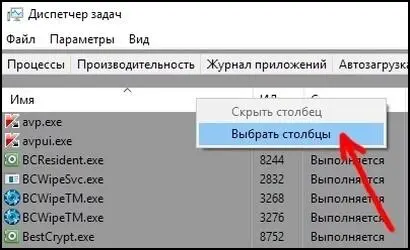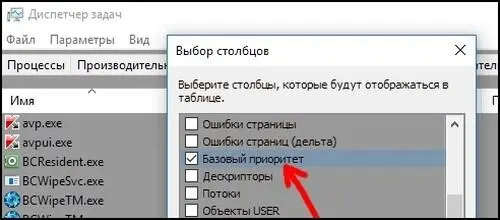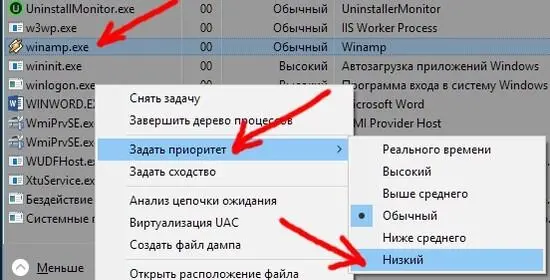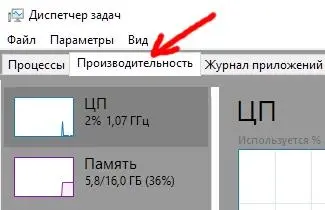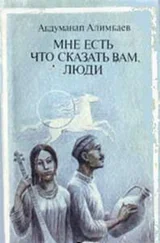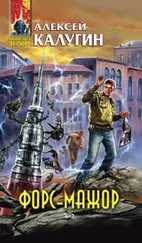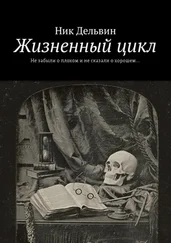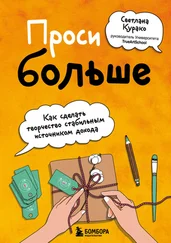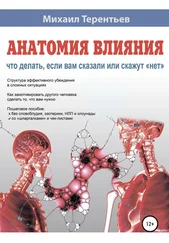Чтобы осуществить такое положение дел, нажмите Ctrl+Alt+Del и нажмите «Диспетчер задач». Перейдите на вкладку «Подробности»:

Взгляните на таблицу. Если вы не видите столбец «Приоритет» или «Базовый приоритет», тогда нажмите правой кнопкой мыши на любой из заголовков столбца и выберите опцию «Выбрать столбцы»:
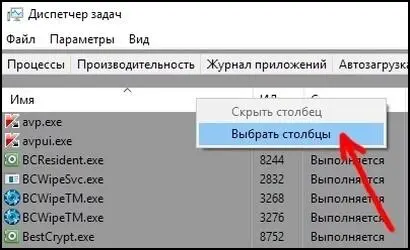
В появившемся диалоговом окне найдите опцию «Базовый приоритет» или «Приоритет» и поставьте с ней рядом галочку:
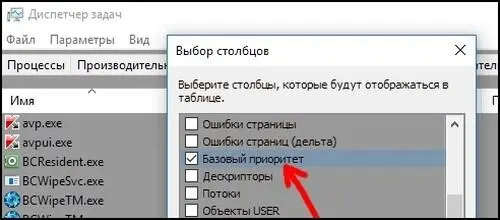
Нажмите «ОК». В диспетчере задач вы можете сортировать столбцы, перетаскивая и отпуская заголовки столбцов. Теперь прокрутите таблицу вниз и найдите процесс Майкрософт Word под названием winword.exe:

Вы сможете увидеть, что Word имеет нормальный (средний) приоритет. Нам требуется именно это. Никакая программа не должна иметь приоритет выше среднего, поскольку в противном случае она начнет сталкиваться с процессами Windows, что может привести к сбою всей операционной системы. Вы можете заметить, что два процесса Windows, расположенные рядом (wininit.exe и winlogon.exe) имеют высокий приоритет. Вы никогда не должны изменять приоритет системных процессов, таких как данные два процесса, если вам необходима стабильная работа Windows. Теперь мы найдем менее важные программы и понизим их приоритет, чтобы они не мешали работе Word. Я нажал правой кнопкой мыши на процесс медиаплеера (winamp.exe), выбрал «Задать приоритет» и нажал «Низкий»:
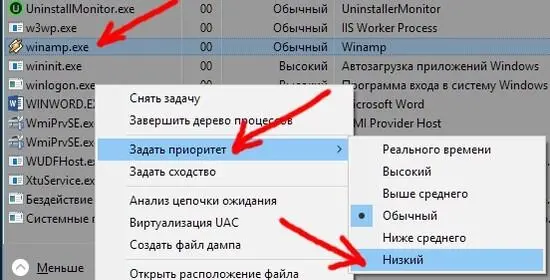
Аналогичным образом я задам приоритет «Низкий» для outlook.exe, для процесса таймера (ct.exe, программа «Cool timer») и для chrome.exe (несколько процессов Google Chrome). Теперь Майкрософт Word будет работать плавно и более стабильно во время такого многозадачного сеанса. Оборотная сторона медали заключается в том, что программы с низким приоритетом могут стать менее стабильными (в большинстве случаев все будет оставаться в порядке). Если говорить в общем, когда программа перестает реагировать, и вы не можете ее отключить, вы можете обратиться к диспетчеру задач. Во вкладке «Сведения» или «Процессы» найдите соответствующий процесс, нажмите на него правой кнопкой мыши и выберите «Завершить задачу».
В заключение, если вы знаете, что определенное программное обеспечение, использующее множество системных ресурсов (ЦП, ОЗУ, сеть и т. д.), часто приводит к зависанию вашего компьютера, вы можете попытаться ограничить данную программу использованием одного из ядер вашего микропроцессора, чтобы предотвратить ее конфликты с Windows и другими активными программами. Современные ПК обычно имеют микропроцессор, который включает в себя несколько «ядер», то есть микропроцессоров меньшего размера. Вы можете узнать структуру вашего микропроцессора в диспетчере задач. Удерживайте клавишу Ctrl, удерживайте клавишу Alt и нажмите клавишу Del, затем выберите «Диспетчер задач» и перейдите во вкладку «Производительность»:
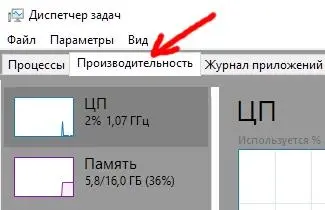
В нижнем правом углу окна программы вы увидите описание вашего микропроцессора:

Мой микропроцессор (показанный выше) содержит четыре ядра (четыре отдельных небольших микропроцессора) и восемь логических процессоров: это означает, что Windows использует каждое из четырех ядер, как если бы это были два отдельных микропроцессора. Нам необходимо привязать проблемную программу к одному из ядер и привязать другие программы, которые вы используете (те, которые не вызывают проблем), ко всем остальным ядрам. Такая настройка может быть выполнена в диспетчере задач путем изменения так называемого «сходства» процессов ( примечание: это неправильный перевод в русской версии Windows; должно быть «сродство»). Перейдите во вкладку «Подробности»:

и нажмите правой кнопкой мыши на процесс, который регулярно приводит к зависанию вашей Windows, затем выберите «Задать сходство»:
Читать дальше